在日常使用浏览器浏览网页时,使用鼠标进行滚动是一种常见的方式,也可以使用键盘的方向键进行浏览,那么火狐浏览器怎么启用键盘方向键浏览网页?下面就一起来看看吧。

启用键盘方向键浏览网页教程分享
1、首先打卡火狐浏览器,在浏览器右上角可以看到一个由三条横线组成的“打开菜单”图标,使用鼠标点击该图标。
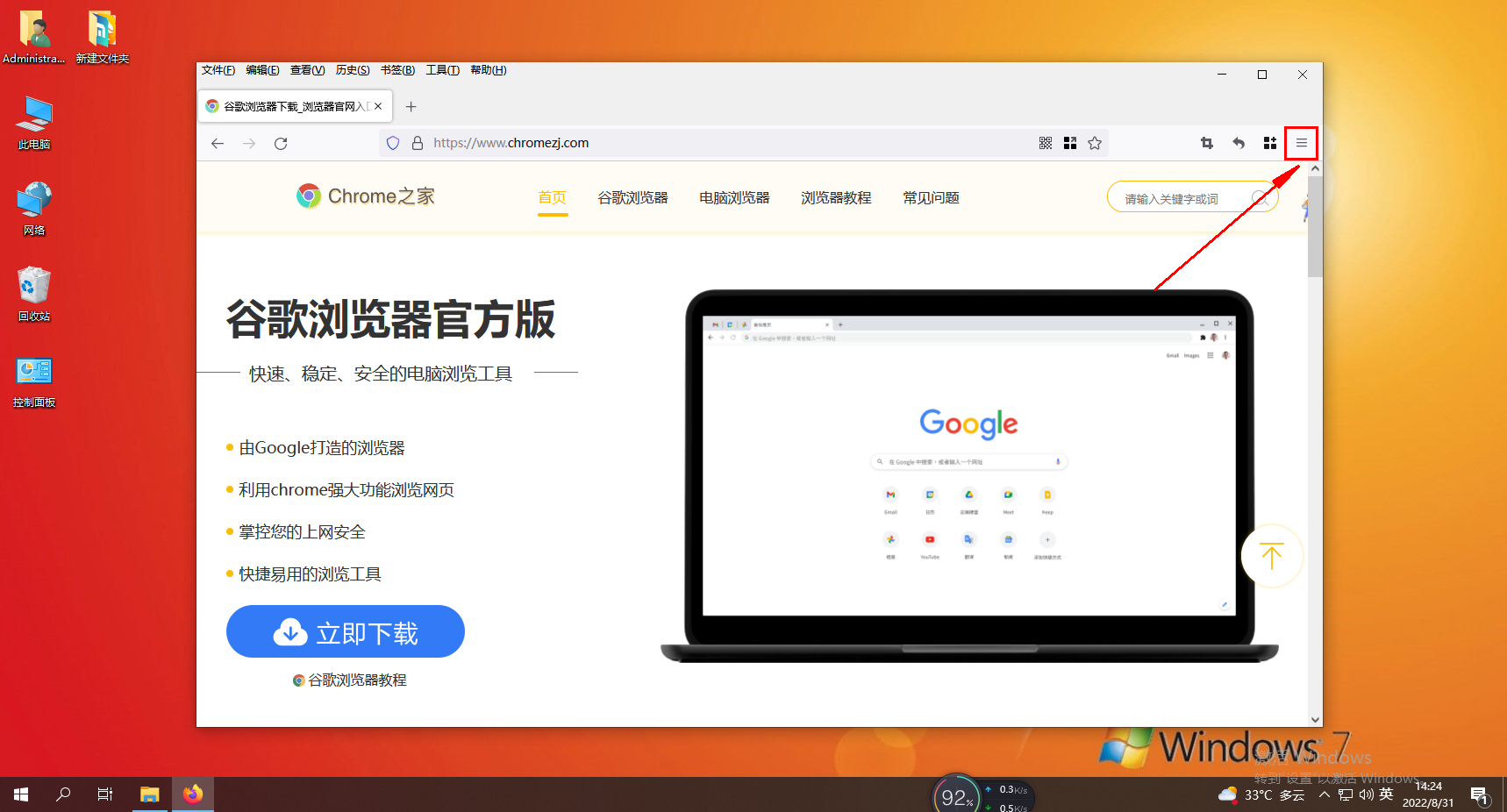
2、此时会弹出火狐浏览器的菜单窗口,在窗口中找到“选项”这一项,点击打开浏览器设置页面。
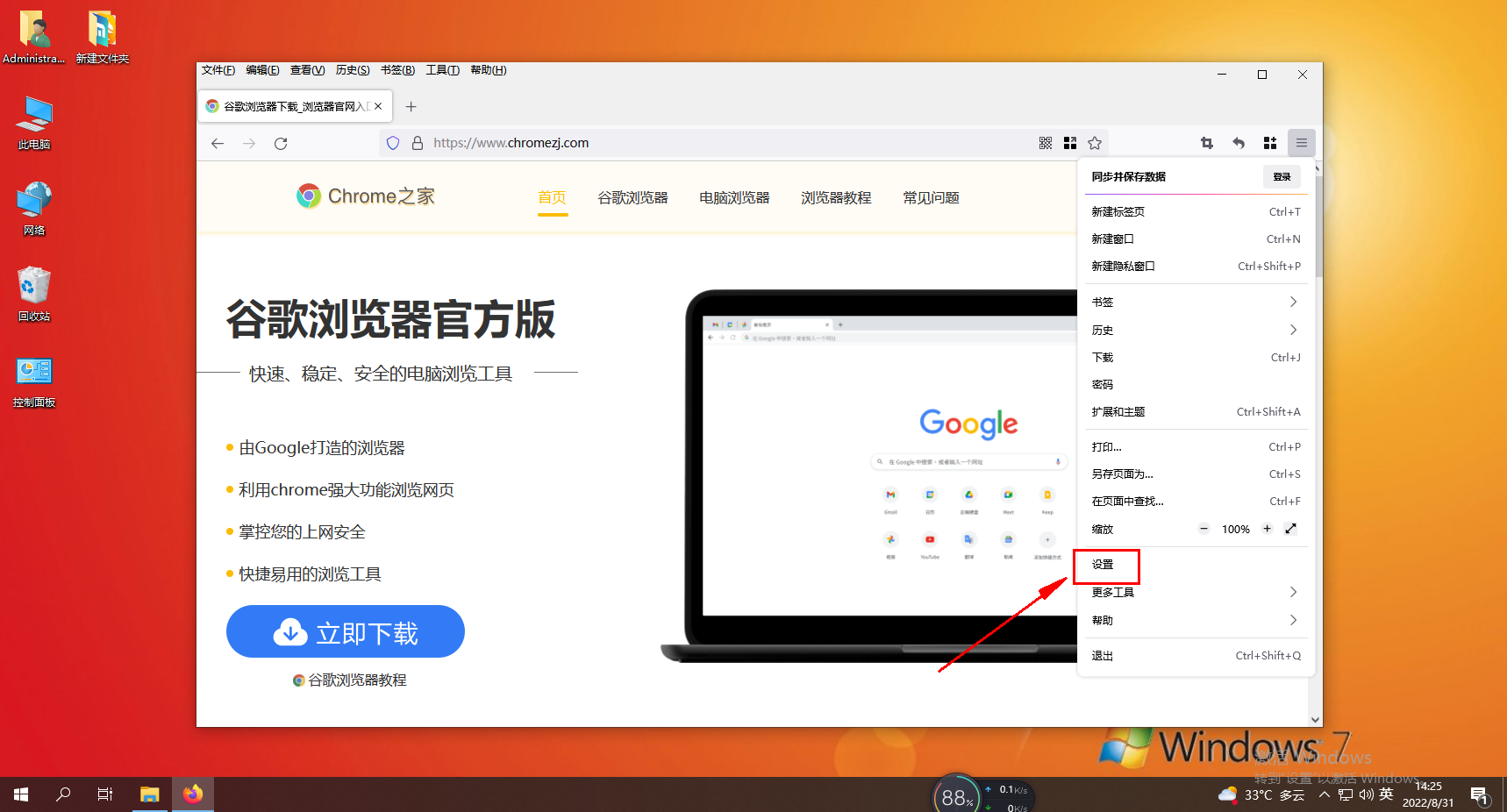
3、如下图所示在火狐浏览器设置页面的“常规”一栏中可以找到“浏览”这一栏,在其下方将“一律使用键盘方向键浏览网页(键盘浏览模式)”点击勾选起来就可以了。
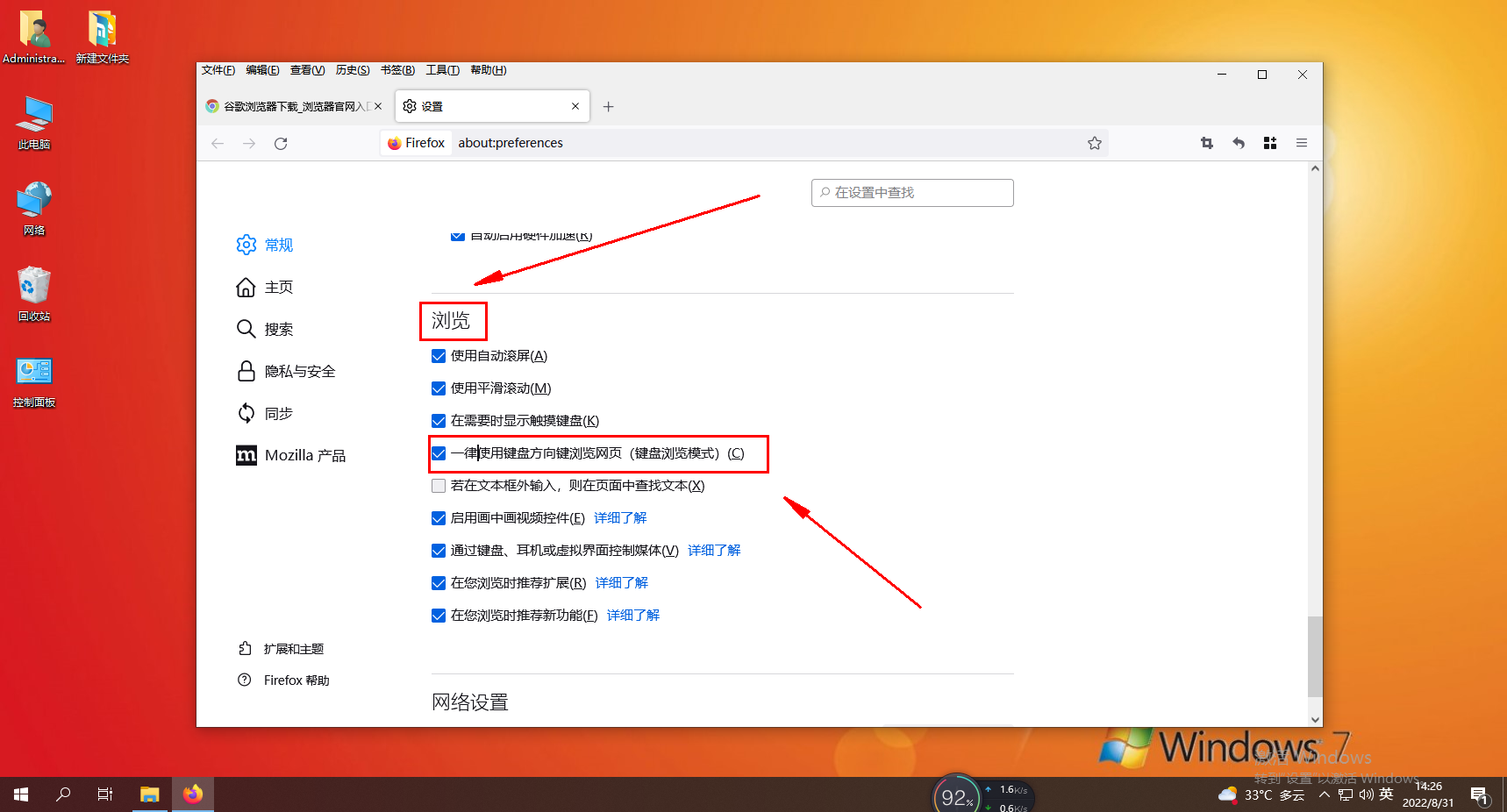
文明上网,理性发言,共同做网络文明传播者